Werbung
 Ihr freundlicher Nachbarschaftsadministrator ist mit einem anderen Windows-Tool zurück, mit dem Sie Ihren Computer zähmen können.
Ihr freundlicher Nachbarschaftsadministrator ist mit einem anderen Windows-Tool zurück, mit dem Sie Ihren Computer zähmen können.
Ich habe mit Ihnen meine Lieblingsanwendung für geteilt Optimieren der Windows-Registrierung (sicher) mit WinSecret So versauen Sie die Windows-Registrierung nicht versehentlichArbeiten mit der Windows-Registrierung? Beachten Sie diese Tipps, und es ist weniger wahrscheinlich, dass Sie Ihrem PC dauerhaften Schaden zufügen. Weiterlesen und wie Sie SteadyState verwenden, um Ihre Maschine so zu halten, wie Sie es möchten, auch wenn andere daran herumspielen. Wie wäre es nun damit, zu untersuchen, was Ihre Maschine beim Start tut?
AutoRuns Ein SysInternals-Tool, das in ein Microsoft Windows-Dienstprogramm konvertiert wurde, ist eine viel leistungsstärkere Alternative zum integrierten MSConfig-Tool von Microsoft (siehe unten). Beide Tools zeigen Ihnen, was mit Windows startet, und ermöglichen es Ihnen, es zu ändern. AutoRuns bietet Ihnen einfach viel mehr Optionen als sein Microsoft-Vorgänger.
Wir alle wissen, dass unser Windows-Computer beim Start eine Reihe von Programmen lädt, damit Sie sie während Ihrer Sitzung verwenden können. Aber wussten Sie, dass Ihr Computer umso langsamer wird, je mehr Programme in den Arbeitsspeicher Ihres Systems geladen werden? Einige Dinge sind notwendig, andere nicht. Dienste, Anwendungen und alle Arten von Mist können Ihre Ressourcen starten und verwenden, obwohl sie nie verwendet werden.
Es gibt unzählige Windows-Dienste und Anwendungen von Drittanbietern, die Windows zwingen, sie zu starten, bevor Ihr System vollständig hochgefahren ist. Dies führt zu langsamen Startzeiten und dazu, dass Ihr System seine Füße zieht, als hätte es ein paar Schüsse abgegeben.
Warum sollten wir nicht die Kontrolle darüber haben, was unsere Maschine wann startet?
Natürlich sollten wir! Es ist schließlich unser Computer! Sie können zu Ihrem Startmenü gehen und auf Ausführen klicken und MSCONFIG eingeben. Wenn Sie sich jedoch nicht für Computer und deren Innenleben interessieren, kann dieses Fenster für Sie verwirrend sein. Wie Sie unten sehen können, gibt es keine Aufschlüsselung der Funktionen einer Anwendung oder eines Dienstes. Sie erhalten nur Rohdaten und die Option, jedes Element oder alle Elemente in einem Clip zu aktivieren / deaktivieren.
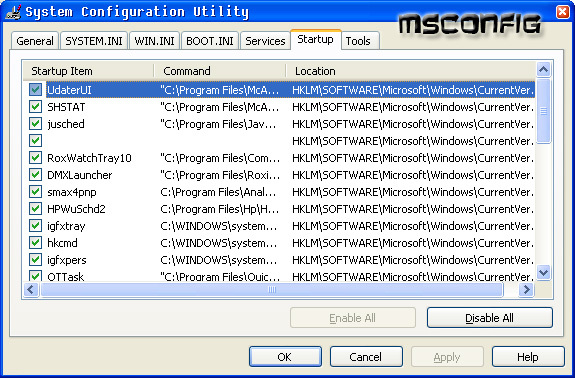
Aber mit AutoRuns können Sie alle Optionen überprüfen:

Das Kontrollkästchen bedeutet, dass es aktiviert ist. Wie Sie oben sehen können, zeigt Autoruns Ihnen den Namen und die Position jedes Bildes. Bei Startdateien wird immer der vollständige Pfad zur ausführbaren Datei angezeigt. Für Registrierungseinträge erhalten Sie den genauen Schlüsselspeicherort. Autoruns füllt auch den Namen des Softwareherstellers und die darin gespeicherte Kurzbeschreibung aus.
Durch Doppelklicken auf einen dieser Einträge gelangen Sie an die entsprechende Stelle, um ihn auszuchecken. Eine Datei führt Sie in ihr Verzeichnis oder ein Registrierungsschlüssel führt Sie mit dem entsprechenden geöffneten Schlüssel zu "regedit".
Ihre Rechtsklickoptionen öffnen ein Kontextmenü mit weiteren Auswahlmöglichkeiten, einschließlich der Möglichkeit, Google zu durchsuchen, eine digitale Signatur abzurufen oder den Prozess-Explorer zu starten (separater Download). Diese Option für digitale Signaturen ist ordentlich, da sie alle von MS signierten Anwendungen ausblenden und überprüfen kann, ob ausführbare Dateien von Drittanbietern den Angaben entsprechen.
Hier sind nur einige der Startup-Kategorien, die Autoruns abdeckt:
- Einloggen Enthält den Benutzer und die Startordner aller Benutzer sowie die Ausführungsschlüssel, die sich in der Registrierung befinden.
- Forscher Enthält eine Liste der Explorer-Shell-Erweiterungen, Symbolleisten und aktiven Setup-Ausführungen.
- Internet Explorer Enthält Browser-Hilfsobjekte sowie Internet Explorertoolbars und -erweiterungen.
- LSA-Anbieter Enthält Authentifizierungs-, Benachrichtigungs- und Sicherheitspakete der lokalen Sicherheitsbehörde.
- In Autoruns können Sie ein Startelement dauerhaft löschen oder einfach deaktivieren. Mithilfe einer Online-Suchoption können Sie herausfinden, welche Elemente Sie sicher deaktivieren können. Diese Option führt eine Internetsuche nach Webseiten durch, die ein Element oder seine Kategorie beschreiben, und empfiehlt Ihnen, es beim Start zu entfernen. Wenn Sie ein Element deaktivieren, verschiebt Autoruns es an einen Sicherungsspeicherort in der Registrierung oder auf der Festplatte.
Einige andere großartige Funktionen sind in der Lage, ein Startprofil mit einem anderen zu vergleichen und Unstimmigkeiten zu identifizieren. Sie können alle Ihre Einträge als Text- oder CSV-Datei zur Sicherung oder Fehlerbehebung exportieren.
In dieser kleinen 490-KB-Anwendung sind VOLLSTÄNDIGE Informationen enthalten. Ich werde nicht auf die Dinge eingehen, die Sie tun können, um sich in den Fuß zu schießen, wie das Deaktivieren von Treibern, Diensten oder sogar Anwendungen, die Ihr System zum Funktionieren benötigt, damit Sie nicht einfach willkürlich herumspielen. Dies ist ein Tool, mit dem Sie die Steuerung Ihres Windows-Computers besser in den Griff bekommen können. Es ist schließlich IHR Computer!
Verwenden Sie einen Start-up-Manager? Wenn ja, lass es uns in den Kommentaren wissen! Was stoppen / entfernen Sie?
Karl L. Gechlik hier von AskTheAdmin.com macht einen wöchentlichen Gast-Blogging-Spot für unsere neu gefundenen Freunde auf MakeUseOf.com. Ich leite meine eigene Beratungsfirma, verwalte AskTheAdmin.com und arbeite als Systemadministrator an der Wall Street mit 9 bis 5 Jobs.


